Maximiza tu productividad con Tmux y Screen en entornos de desarrollo Linux

¡Bienvenido a SistemasAlternos, el lugar donde la exploración y la experticia en sistemas operativos alternativos como Linux y BSD se unen para potenciar tu conocimiento! ¿Estás listo para maximizar tu productividad en entornos de desarrollo Linux? En nuestro artículo principal "Maximiza tu productividad con Tmux y Screen en entornos de desarrollo Linux" te revelamos las claves para alcanzar nuevos niveles de eficiencia. ¡Prepárate para descubrir un mundo de posibilidades y desbloquear tu potencial en la programación!
-
Maximiza tu productividad con Tmux y Screen en entornos de desarrollo Linux
- Introducción a Tmux y Screen
- Beneficios de utilizar Tmux y Screen en entornos de desarrollo Linux
- Cómo instalar Tmux y Screen en tu sistema operativo Linux
- Primeros pasos con Tmux y Screen
- Comparativa entre Tmux y Screen: diferencias y similitudes
- Integración de Tmux y Screen con otras herramientas de desarrollo en entornos Linux
- Consejos y buenas prácticas para sacar el máximo provecho de Tmux y Screen en entornos de desarrollo Linux
- Conclusiones y recomendaciones finales
-
Preguntas frecuentes
- 1. ¿Qué es Tmux y Screen en entornos de desarrollo Linux?
- 2. ¿Cuál es la ventaja de utilizar Tmux y Screen para la productividad en Linux?
- 3. ¿Cómo puedo instalar Tmux y Screen en un sistema Linux?
- 4. ¿Qué comandos básicos se utilizan con Tmux y Screen?
- 5. ¿Se pueden utilizar Tmux y Screen en otros sistemas operativos además de Linux?
- Reflexión final: Aprovechando al máximo tu potencial
Maximiza tu productividad con Tmux y Screen en entornos de desarrollo Linux
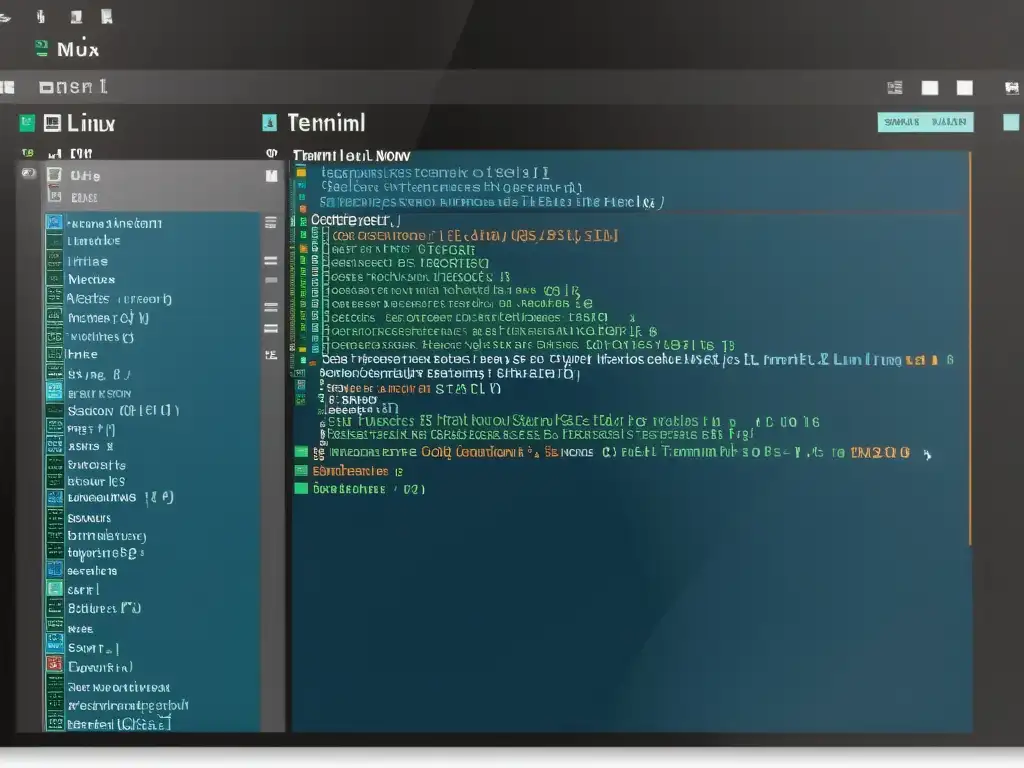
Introducción a Tmux y Screen
Tmux y Screen son herramientas que permiten a los usuarios de Linux trabajar de manera más eficiente en entornos de desarrollo. Ambos programas ofrecen la capacidad de crear y gestionar múltiples sesiones y ventanas, lo que resulta especialmente útil para aquellos que necesitan realizar múltiples tareas simultáneamente en la línea de comandos. Tmux y Screen proporcionan una solución para la persistencia de sesiones, lo que significa que incluso si se produce una desconexión inesperada, las sesiones permanecerán activas y accesibles cuando se vuelva a iniciar sesión.
Estas herramientas también ofrecen la posibilidad de dividir la ventana en paneles, lo que permite ejecutar y visualizar varias aplicaciones o scripts al mismo tiempo, lo que resulta fundamental para la productividad en entornos de desarrollo. Además, Tmux y Screen son altamente personalizables, lo que permite a los usuarios adaptar su funcionamiento a sus necesidades específicas.
Tmux y Screen son herramientas poderosas que ofrecen a los desarrolladores de Linux un mayor control y eficiencia en la gestión de sus tareas y sesiones, lo que se traduce en una mejora significativa de la productividad.
Beneficios de utilizar Tmux y Screen en entornos de desarrollo Linux
La utilización de Tmux y Screen en entornos de desarrollo Linux proporciona una serie de beneficios significativos. En primer lugar, la capacidad de crear y gestionar múltiples sesiones y ventanas resulta fundamental para los programadores y administradores de sistemas que necesitan realizar tareas concurrentes en la línea de comandos. La persistencia de sesiones es otro beneficio crucial, ya que garantiza que el trabajo en curso no se pierda en caso de interrupciones inesperadas.
La capacidad de dividir la ventana en paneles ofrece una mayor flexibilidad y eficiencia al permitir la ejecución simultánea de varias aplicaciones o comandos en una misma ventana. Esto es especialmente útil para la depuración de aplicaciones, la monitorización de varios servicios o la ejecución de pruebas de forma paralela.
Otro beneficio importante es la personalización que ofrecen Tmux y Screen, lo que permite a los usuarios adaptar estas herramientas a sus flujos de trabajo específicos. Esta flexibilidad es fundamental para optimizar la productividad y maximizar el rendimiento en entornos de desarrollo Linux.
Cómo instalar Tmux y Screen en tu sistema operativo Linux
La instalación de Tmux y Screen en un sistema operativo Linux es un proceso sencillo que puede variar ligeramente dependiendo de la distribución específica. En general, ambas herramientas suelen estar disponibles en los repositorios de las distribuciones más populares, lo que facilita su instalación a través del gestor de paquetes predeterminado.
Por ejemplo, en sistemas basados en Debian, como Ubuntu, la instalación de Tmux y Screen se puede realizar mediante el siguiente comando en la terminal:
sudo apt install tmux screen
Una vez instaladas, tanto Tmux como Screen están listas para su uso inmediato, lo que permite a los usuarios empezar a aprovechar sus beneficios de inmediato.

Primeros pasos con Tmux y Screen
Al comenzar a utilizar Tmux y Screen en entornos de desarrollo Linux, es importante comprender que estas herramientas proporcionan entornos de terminal multiplexados que permiten administrar múltiples sesiones y ventanas. Tanto Tmux como Screen son especialmente útiles cuando se trabaja en servidores remotos o se necesita mantener tareas en ejecución incluso después de cerrar la conexión SSH.
Para empezar, la instalación de Tmux y Screen es sencilla en la mayoría de las distribuciones de Linux. Por ejemplo, en Ubuntu y Debian se puede instalar Tmux usando el gestor de paquetes apt con el comando sudo apt install tmux. En el caso de Screen, el comando sería sudo apt install screen. Una vez instalados, se pueden iniciar nuevas sesiones con tmux o screen, según la herramienta elegida, y comenzar a explorar sus funciones básicas.

Comparativa entre Tmux y Screen: diferencias y similitudes
Tmux y Screen son dos herramientas populares para la multiplexación de terminales en entornos de desarrollo Linux. Ambas ofrecen funcionalidades similares, como la capacidad de dividir la pantalla en varias ventanas y paneles, así como la posibilidad de desconectar y reconectar sesiones remotas. Sin embargo, existen algunas diferencias clave entre ellas.
Una de las principales diferencias entre Tmux y Screen es su arquitectura. Mientras que Screen es un programa de terminal independiente que actúa como un emulador de terminal, Tmux funciona como un "terminal multiplexer" dentro de la terminal misma. Esta diferencia arquitectónica se refleja en la forma en que cada herramienta gestiona las sesiones, ventanas y paneles.
Además, Tmux ofrece características avanzadas, como la capacidad de personalizar el entorno a través de scripts de configuración y la posibilidad de compartir sesiones entre múltiples usuarios. Por otro lado, Screen es más sencillo de usar y tiene una curva de aprendizaje más suave para los principiantes. En última instancia, la elección entre Tmux y Screen dependerá de las necesidades y preferencias individuales de cada usuario.
Integración de Tmux y Screen con otras herramientas de desarrollo en entornos Linux
Consejos y buenas prácticas para sacar el máximo provecho de Tmux y Screen en entornos de desarrollo Linux
Para sacar el máximo provecho de Tmux y Screen en entornos de desarrollo Linux, es importante seguir algunos consejos y buenas prácticas que te permitirán optimizar tu productividad:
- Organiza tus ventanas y paneles: Aprovecha al máximo la capacidad de Tmux y Screen para organizar ventanas y paneles de forma eficiente. Asigna atajos de teclado para moverte rápidamente entre ellos y maximiza tu espacio de trabajo.
- Personaliza tu configuración: Ambas herramientas ofrecen una amplia gama de configuraciones personalizables. Tómate el tiempo para ajustar la configuración según tus necesidades y preferencias, desde el color de fondo hasta la disposición de las ventanas.
- Aprende los comandos básicos: Dominar los comandos básicos de Tmux y Screen te permitirá realizar tareas comunes de manera más eficiente. Conocer atajos para dividir paneles, crear sesiones o moverte entre ellas te ahorrará tiempo en tu flujo de trabajo diario.
- Integra scripts y automatizaciones: Aprovecha la capacidad de Tmux y Screen para ejecutar scripts y comandos automáticamente al iniciar una sesión, lo que te permitirá configurar rápidamente tu entorno de trabajo con solo una combinación de teclas.
- Explora plugins y complementos: Tmux cuenta con una amplia variedad de plugins que pueden extender su funcionalidad, desde administradores de sesiones hasta integraciones con herramientas de desarrollo. Investiga qué plugins pueden ser útiles para tu flujo de trabajo y explora su integración.
Al seguir estos consejos y buenas prácticas, podrás sacar el máximo provecho de Tmux y Screen en tu entorno de desarrollo Linux, optimizando tu productividad y facilitando tus tareas diarias.
Conclusiones y recomendaciones finales
Preguntas frecuentes
1. ¿Qué es Tmux y Screen en entornos de desarrollo Linux?
Tmux y Screen son herramientas de multiplexación de terminales que permiten a los usuarios abrir varias ventanas o paneles en una sola sesión de terminal.
2. ¿Cuál es la ventaja de utilizar Tmux y Screen para la productividad en Linux?
La principal ventaja es la capacidad de dividir la ventana de la terminal en múltiples paneles, lo que facilita la realización de múltiples tareas al mismo tiempo.
3. ¿Cómo puedo instalar Tmux y Screen en un sistema Linux?
Puedes instalar Tmux y Screen utilizando el gestor de paquetes de tu distribución Linux. Por ejemplo, en Ubuntu puedes usar el comando sudo apt install tmux screen.
4. ¿Qué comandos básicos se utilizan con Tmux y Screen?
Algunos comandos básicos incluyen tmux new -s nombre_sesion para crear una nueva sesión en Tmux y ctrl+a, ctrl+% para dividir la ventana en Screen.
5. ¿Se pueden utilizar Tmux y Screen en otros sistemas operativos además de Linux?
Sí, tanto Tmux como Screen son compatibles con otros sistemas operativos como BSD y macOS, lo que los hace versátiles para usuarios de diferentes plataformas.
Reflexión final: Aprovechando al máximo tu potencial
En un mundo cada vez más exigente y competitivo, la capacidad de maximizar nuestra productividad es crucial para alcanzar el éxito en cualquier ámbito.
La eficiencia en el manejo de herramientas como Tmux y Screen no solo impacta nuestra productividad diaria, sino que también refleja nuestra adaptabilidad y disposición para abrazar la innovación en un entorno tecnológico en constante evolución. "La productividad es estar enfocado en hacer lo que realmente importa". - Chris Bailey
.
Te invito a reflexionar sobre cómo estas herramientas pueden potenciar tu desempeño diario y a incorporarlas de manera proactiva en tu rutina, aprovechando al máximo su potencial para alcanzar tus metas con eficacia y determinación.
¡Gracias por ser parte de la comunidad de SistemasAlternos!
¡No te pierdas la oportunidad de compartir este artículo sobre Tmux y Screen en entornos de desarrollo Linux con tus amigos desarrolladores en redes sociales! Ayúdales a maximizar su productividad también.
Queremos saber, ¿cómo te ha funcionado la combinación de Tmux y Screen en tu trabajo diario? ¿Tienes alguna otra herramienta que te gustaría que exploráramos en futuros artículos? ¡Esperamos tus comentarios y sugerencias!
 Swift en Linux: Innovando Más Allá de macOS
Swift en Linux: Innovando Más Allá de macOS Ruby en el Radar: Desarrollo Ágil en Sistemas Operativos Alternativos
Ruby en el Radar: Desarrollo Ágil en Sistemas Operativos Alternativos Vala: El Lenguaje Moderno para Desarrolladores de GNOME en Linux
Vala: El Lenguaje Moderno para Desarrolladores de GNOME en LinuxSi quieres conocer otros artículos parecidos a Maximiza tu productividad con Tmux y Screen en entornos de desarrollo Linux puedes visitar la categoría Desarrollo y Programación.
Deja una respuesta

Articulos relacionados: